국민 메신저인 카카오톡의 사용량은 항상 TOP 10에 꼽힙니다. 그만큼 많은 사진 이미지와 영상, 문서 자료들이 카카오톡으로 전송되는데요. 전송된 파일들이 쌓여서 카카오톡의 용량을 키우게 되고, 결국 스마트폰 용량을 많이 차지하게 됩니다. 이번 시간에는 카카오톡 용량을 줄이는 방법에 대해서 소개하도록 하겠습니다.
내 카카오톡 용량 확인하기
우선 내 카카오톡 애플리케이션의 용량이 얼만큼 쌓였는지 확인하는 절차가 필요합니다. 아래에서 다룰 카카오톡 용량 줄이는 방법을 적용했을 때 차이를 알 수 있어야 하니까요.
카카오톡 용량 확인하는 방법은 아래와 같습니다.
- 상단 빠른 실행창 ► 톱니바퀴 아이콘 ► 애플리케이션 ► 카카오톡
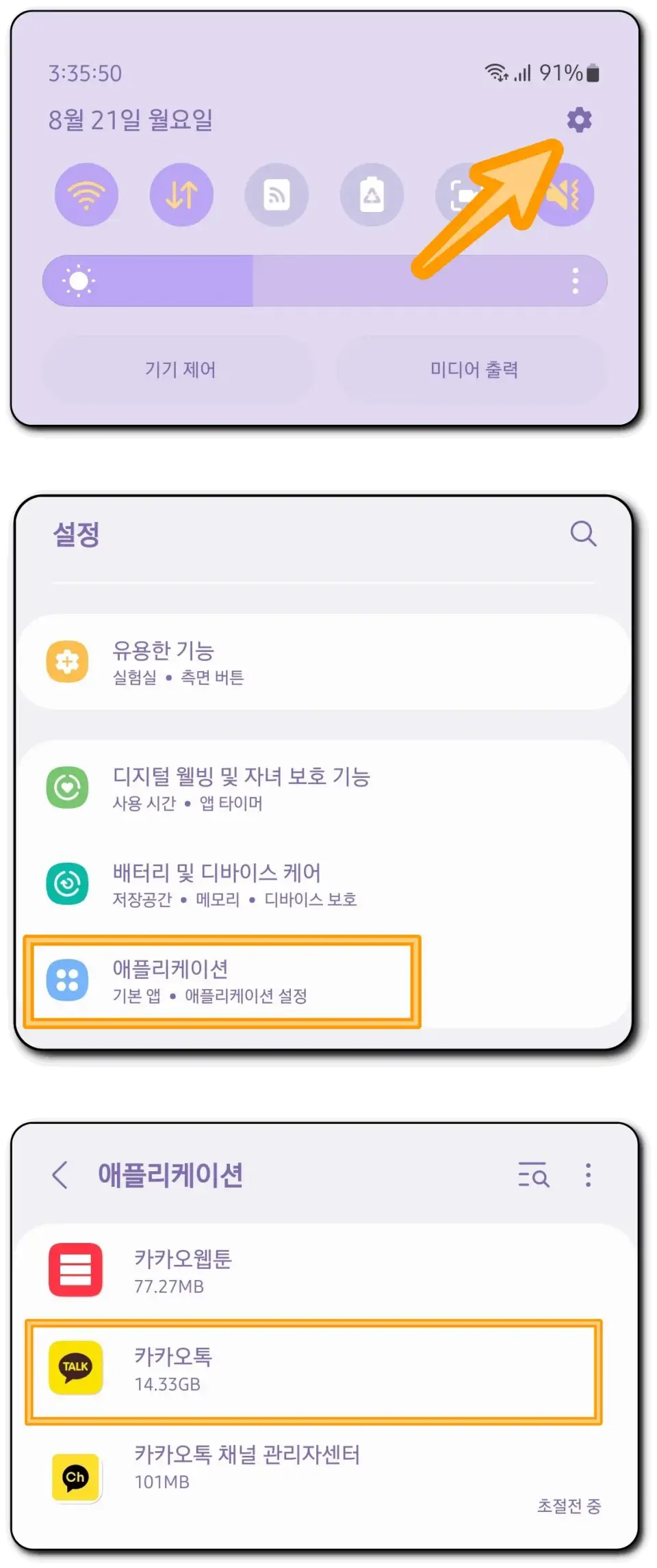
카카오톡으로 얼마나 파일을 많이 전송하고 받는지에 따라서 각자 용량이 다르게 보일 것입니다. 저는 현재 14기가의 용량을 차지하고 있는 것으로 나왔습니다. ( 포스팅 중에 이미 한번 파일 용량을 줄인 상태입니다. )
톡서랍 사진, 영상 삭제 하기
카카오톡으로 영상과 사진을 가장 많이 주고받으실텐데 사람마다 전송받은 파일에 대한 태도가 다릅니다. 어떤 분들은 카카오톡에서만 확인하고 잊는 경우, 또 다른 분들은 그때그때 바로 저장해 놓는 경우입니다.
만약 본인이 후자처럼 중요한 이미지, 영상을 보관하고 있다면 톡서랍 기능을 활용해서 미디어 파일들을 안심하고 삭제할 수 있습니다. 이 방법이 카카오톡 용량을 줄이는데 가장 간단하고 편리한 방법이기에 추천드립니다.
:: 톡서랍 실행 방법
톡서랍 실행 방법은 아래와 같습니다.
- 카카오톡 실행 ► 후측 3점 아이콘 ► 톡서랍 선택
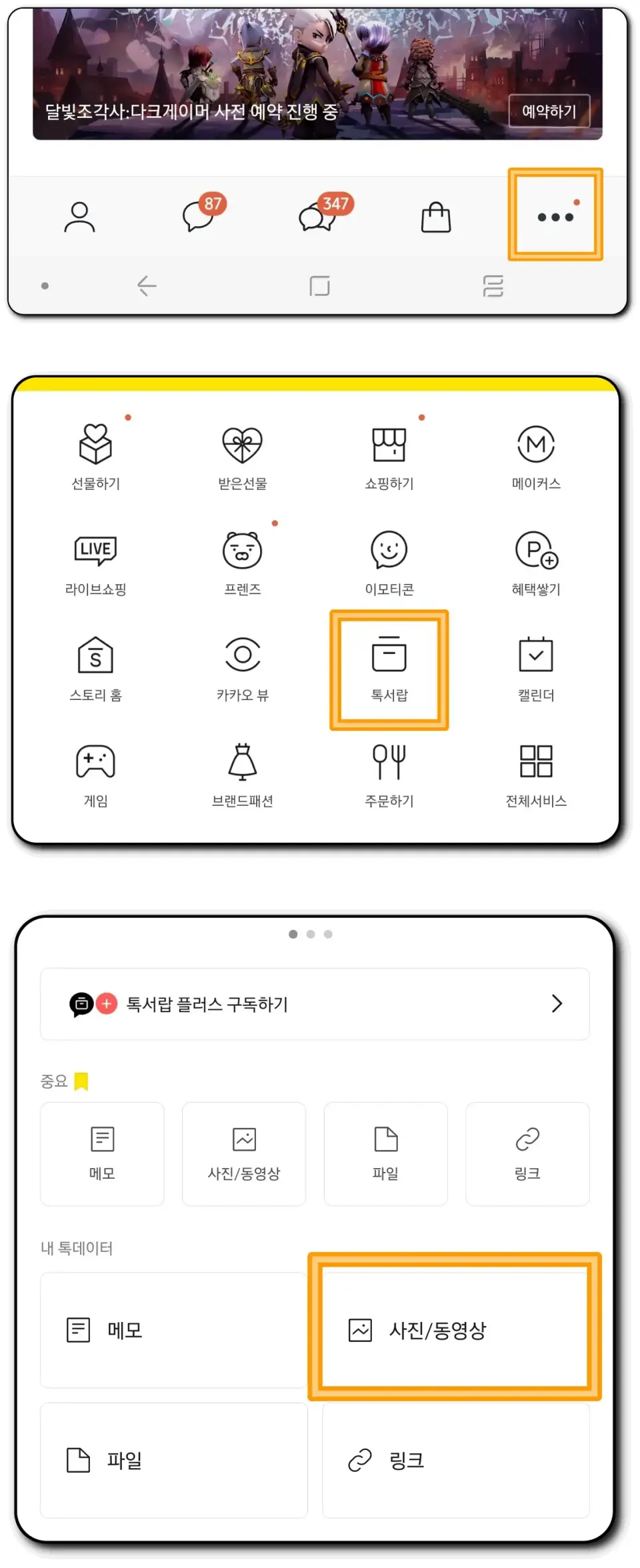
:: 톡서랍에서 사진, 영상 삭제 방법
톡서랍에서 사진과 영상 삭제 방법은 아래와 같습니다.
- 우측 상단 체크표시 아이콘 ► 삭제할 사진 및 영상 선택 ► 우측 하단 휴지통 아이콘
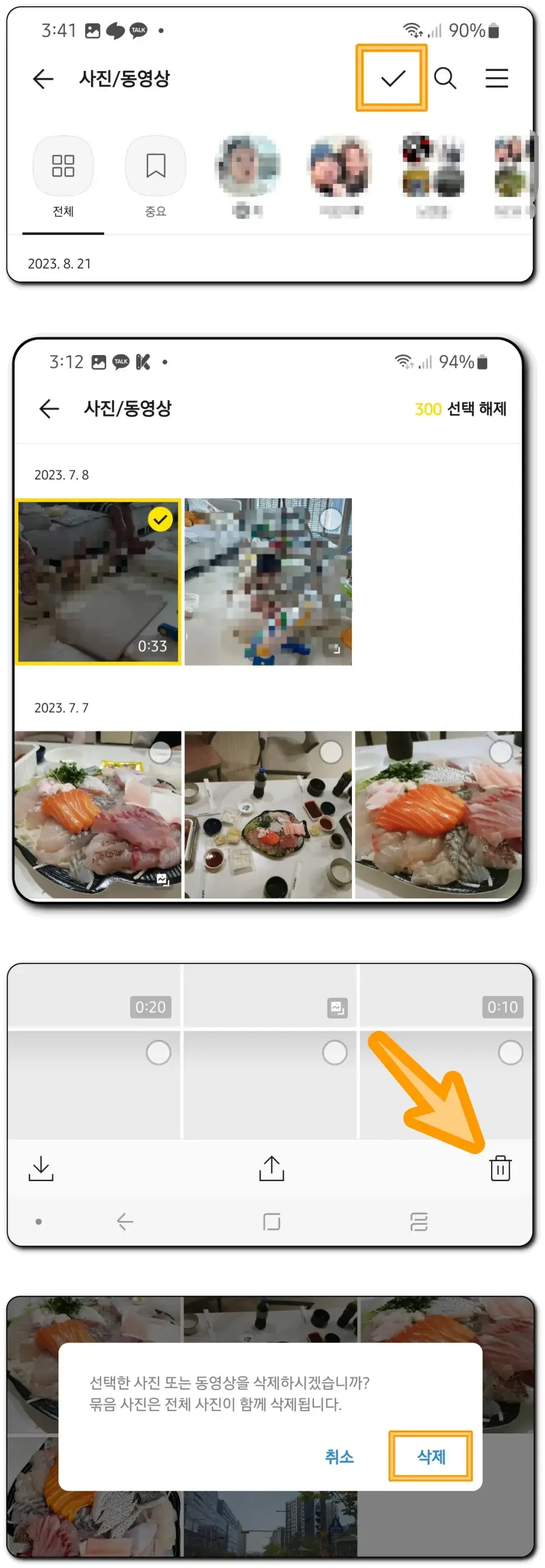
체크표시로 여러장의 이미지와 동영상을 선택하는 경우 한 번에 최대 300개까지 선택 가능합니다. 만약에 삭제해야 할 이미지와 영상이 너무 많은 경우 아래에서 알려드릴 [대화 파일 백업 후 카카오톡 재설치]가 편리할 수 있습니다.
:: 카카오톡 데이터 삭제 후 용량 비교
300개의 이미지와 영상 파일을 삭제 하기 전 카카오톡 용량은 18.3기가였습니다. 미디어 파일을 삭제 후에는 14.33기가로 확인된 모습을 볼 수 있습니다. 약 4기가 정도의 용량을 확보한 셈입니다.
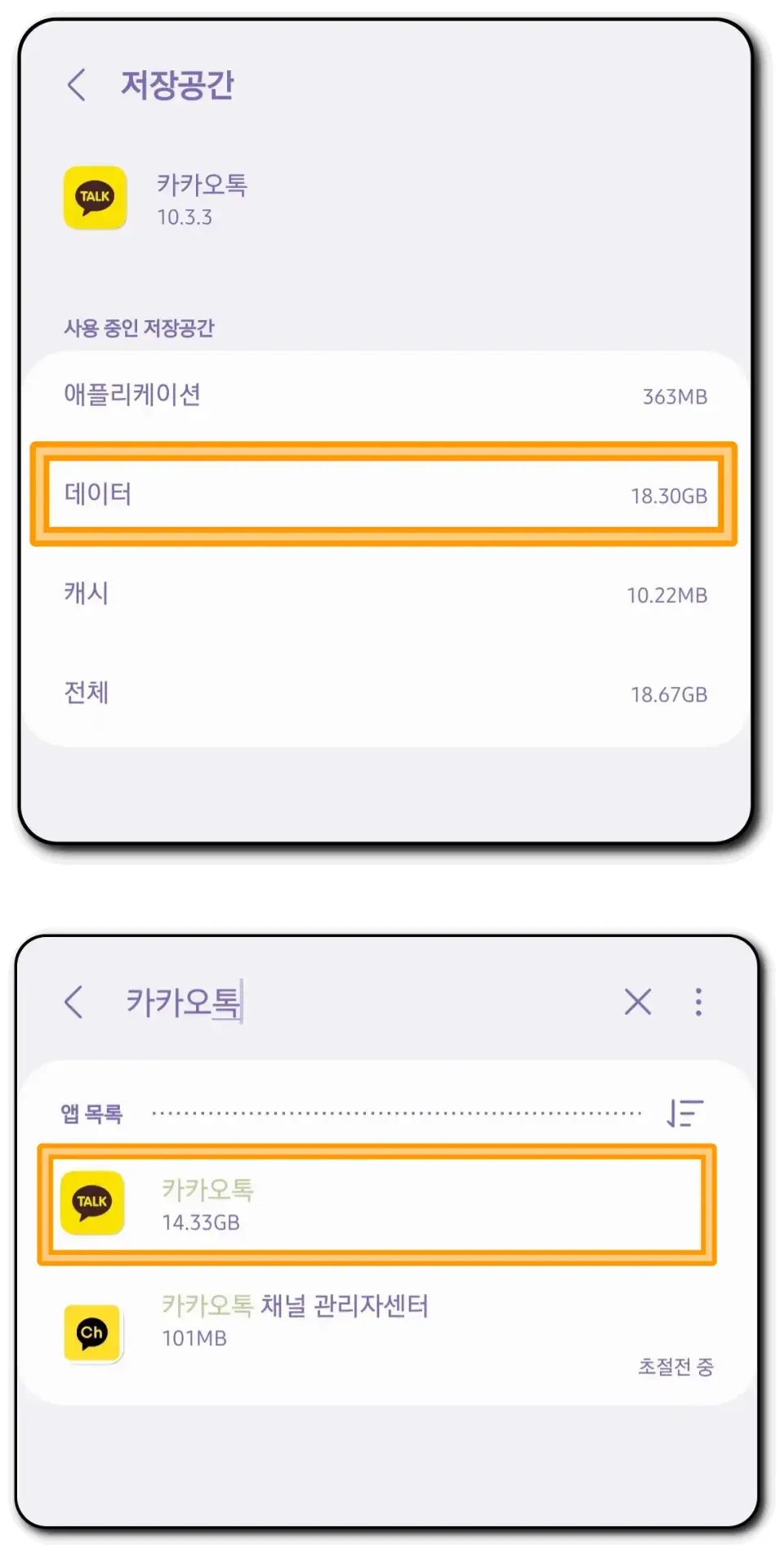
채팅방 사진, 영상 삭제 하기
지워서는 안되는 이미지, 영상, 파일들이 존재하는 단톡방이 있을 겁니다. 업무용이나 회사 단톡방처럼 말이죠. 그 외에 취미나 동호회, 동기 모임 등 중요하지 않은 단톡방의 미디어 파일만 삭제할 수 있습니다.
:: 채팅방에서 사진, 영상 삭제 방법
- 채팅방 우측 상단 3선 아이콘 ▶︎ 우측 하단 톱니바퀴 아이콘 ▶︎ 최하단 채팅방 용량 관리 메뉴
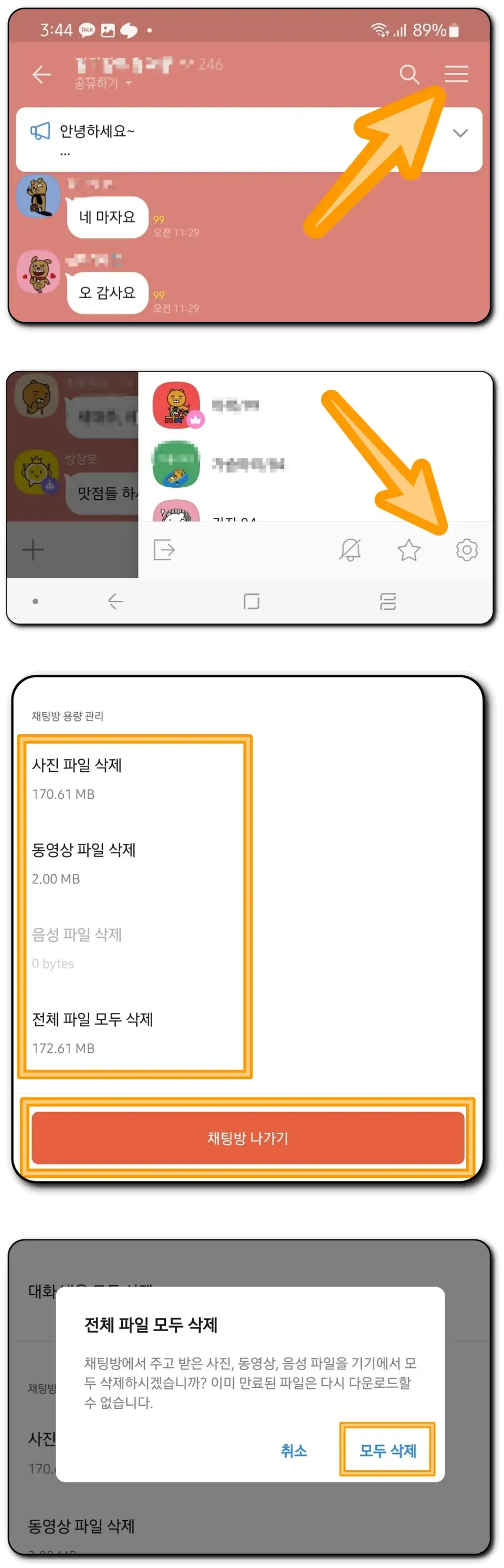
[사진 파일 삭제], [동영상 파일 삭제], [음성 파일 삭제] 항목이 존재하며 중요하지 않는 미디어 파일이라고 생각된다면 [전체 파일 모두 삭제]로 한 번에 용량을 확보할 수 있습니다.
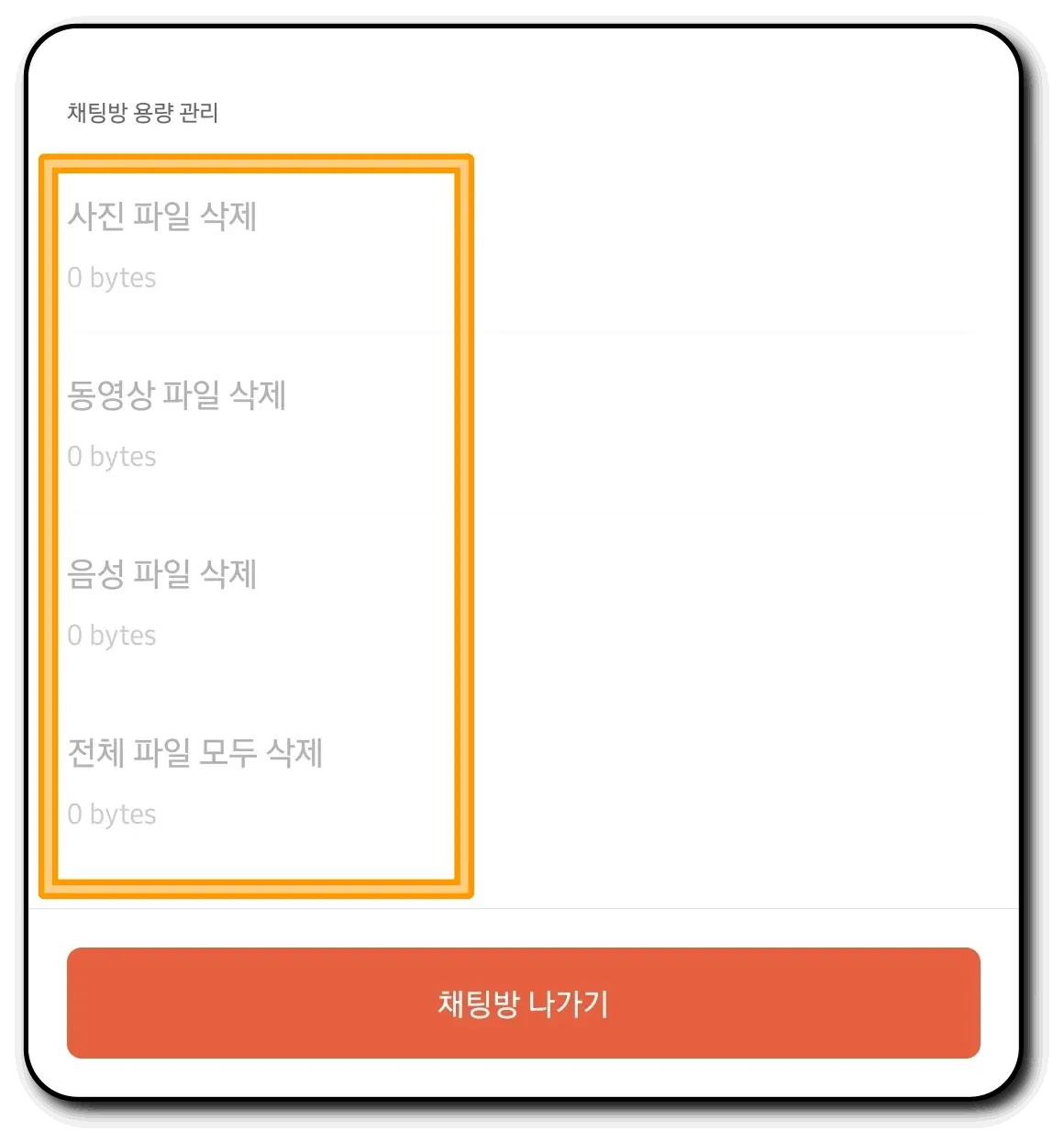
해당 채팅방에 미디어 파일이 약 170메가 정도 있었는데 깔끔하게 삭제된 모습입니다. 특정 채팅방의 미디어 파일만 따로 삭제가 가능하지만 단톡방과 개인 톡방이 많을 경우 귀찮은 방법일 수 있습니다.
대화 내용 백업 후 재설치
이미지와 영상 파일은 미리 다운받아 보관 중이거나 미디어 파일들에 대해 큰 미련이 없는 분이라면 카카오톡을 아예 초기화하는 방법이 용량을 줄이는 방법으로 베스트일 것입니다.
:: 대화 백업, 복구 방법
대화 파일만 보존되면 상관 없다고 생각하는 분들께 가장 추천하는 방법입니다. 대화 백업과 복구 방법은 아래의 링크를 통해 확인할 수 있습니다.
갤럭시 카카오톡 용량 줄이기 방법 저장공간 데이터 삭제하기
국민 메신저인 카카오톡의 사용량은 항상 TOP 10에 꼽힙니다. 그만큼 많은 사진 이미지와 영상, 문서 자료들이 카카오톡으로 전송되는데요. 전송된 파일들이 쌓여서 카카오톡의 용량을 키우게 되
endless9rowth.com
대화 백업 후 초기화를 진행하게 되면 깨끗하고 빠릿한 카카오톡을 경험할 수 있습니다.
캐시데이터 삭제하기
직접 사진 이미지, 영상 파일을 삭제하는 방법보다 카카오톡 용량을 줄이는데는 효과적이지 않은 방법입니다. 그럼에도 몇십에서 몇백 메가 정도의 용량은 확보 가능합니다. 본인 스마트폰 용량이 64GB, 128GB와 같이 적은 모델을 사용 중이라면 도움이 될 것입니다.
:: 캐시 데이터 삭제 방법
캐시데이터는 임시로 보관되는 파일들을 뜻합니다. 삭제되어도 상관없는 파일들이라는 것이죠. 삭제 방법은 아래와 같습니다.
- 카카오톡 화면 ▶︎ 우측 하단 3점 아이콘 ▶︎ 우측상단 톱니바퀴 ▶︎ 맨아래 앱 관리 ▶︎ 저장공간 관리 ▶︎ 캐시데이터 삭제
이상으로 갤럭시 스마트폰에서 카카오톡에서 차지하는 미디어 파일을 제거함으로써 카카오톡 자체의 용량을 줄이고 저장공간을 확보하는 방법에 대해서 알아보았습니다.
카카오톡 확인 표시 없이 몰래 확인 하기 - 갤럭시 굿락 추천 기능
카카오톡은 한국의 국민 메신저로 자리 잡아 이제는 직장, 업무에서까지 사용 범위가 넓어졌습니다. 직장 상사로부터 받는 카톡 메시지로 인해 스트레스를 받는 직장인들이 많은데요. 확인 표
endless9rowth.com
와이파이 비번 알아내기 - WiFi 암호 모를 때
와이파이 암호는 자주 사용하지 않다 보니 기억이 안 날 때가 많습니다. 친구가 집에 놀러 와서 와이파이 비밀번호를 물어보면 뭐였지 싶은 순간이 있는데요. 오늘은 Wi-Fi 암호가 기억이 나지 않
endless9rowth.com
갤럭시 통화 자동 녹음 파일 편집 방법 - 원하는 부분만 잘라내기
갤럭시 통화 녹음은 아이폰이 전 세계적으로 흥행하고 있는 이 시국에도 삼성 스마트폰을 써야 하는 이유 중 하나입니다. 통화 녹음 파일을 그대로 보존하는 것이 좋겠지만, 30분이 넘는 긴 통화
endless9rowth.com
